La gran mayoría de móviles Android vienen con Google Chrome como navegador preinstalado, aunque eres libre de usar cualquier otro. De hecho, si nunca usas Google Chrome, quizá prefieras desinstalarlo por completo.
Te vamos a contar dos formas de quitar Google Chrome de tu móvil Android, ambas de ellas reversibles, por si cambias de idea en el futuro, y que no necesitan root.
Deshabilitar Chrome desde los ajustes
Google Chrome viene preinstalado en los móviles Android que incluyen los servicios de Google, por lo que es oficialmente una aplicación del sistema. Como tal, no puedes desinstalar Chrome como tal, pero sí lo puedes deshabilitar.
Al deshabilitar una aplicación, deja de aparecer en el cajón de aplicaciones y no se puede lanzar hasta que se vuelva a habilitar. Para hacerlo, deberás abrir la ventana de información de Google Chrome, generalmente desde los ajustes de Android, en Aplicaciones > Mostrar sistema y Chrome.
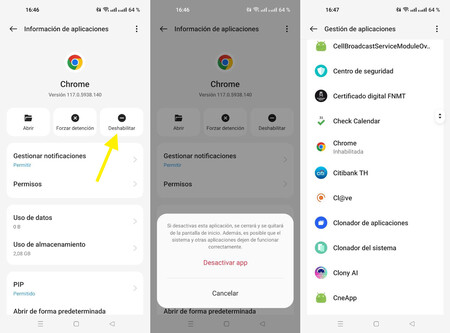
Algunas capas lo llaman deshabilitar, otras inhabilitar o desactivar, pero todas ellas hacen exactamente lo mismo: hacer que la aplicación no esté disponible ni se actualice más. A efectos prácticos, quita Google Chrome de tu móvil y es la opción recomendada, pues no te llevará más de un par de minutos.
Si cambias de idea, puedes hacer que Google Chrome vuelva a aparecer en tu móvil desde el apartado Aplicaciones de los ajustes de Android, entrando en la información de Chrome (que aparecerá con un indicativo de que la aplicación está deshabilitada). En la ventana de información de Chrome verás un botón para volver a habilitar la aplicación.
Desinstalar Chrome con ADB
Si lo tuyo con Google Chrome es personal, entonces puedes "desinstalarla usando ADB". Google Chrome seguirá en la partición del sistema, pero se desinstalará para el usuario actual, lo cual hará que ni siquiera aparezca en el apartado de aplicaciones de los ajustes de Android, como sí sucede con las aplicaciones deshabilitadas.
Para hacer esto necesitas conectarte al móvil por ADB, lo cual generalmente implica conectar el móvil a un PC con un cable USB, activar las opciones para desarrolladores y la depuración USB, aunque si no tienes un PC y prefieres ir por un camino un poco más complicado, también lo puedes hacer de forma local con LADB.
Primero de todo necesitarás asegurarte de que ADB puede conectarse a tu móvil, ejecutando el comando que forzará que el móvil te pida que permites la depuración USB desde ese PC. Ejecuta este comando:
adb devices
Si te aparece el texto "device" al lado de un identificador que representa a tu móvil, esto significa que el móvil está listo para recibir comandos. El comando para desinstalar Chrome para el usuario actual es el siguiente.
adb shell pm uninstall -k --user 0 com.android.chrome
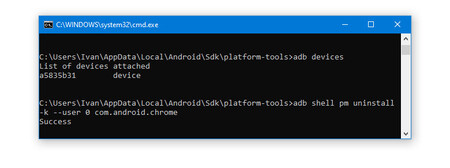
Si todo va bien, verás el texto "Success" como respuesta. Si vuelves al apartado Ajustes > Aplicaciones > Mostrar sistema, verás que Google Chrome no aparece por ningún sitio.
Si en algún momento cambias de idea y quieres que Chrome vuelva, entonces vas a necesitar volver a instalarlo para el usuario actual. En tal caso, usa el siguiente comando ADB:
adb shell cmd package install-existing com.android.chrome
Imagen | Con elementos de jmanuelito1313 en Pixabay
En Xataka Android | Cómo borrar aplicaciones preinstaladas de tu Android que no se dejan eliminar o inhabilitar





